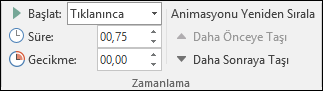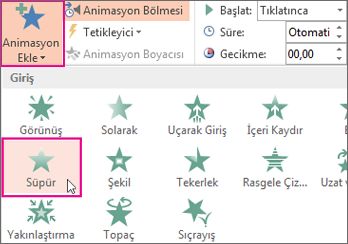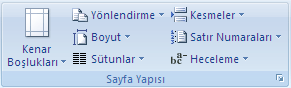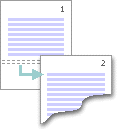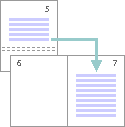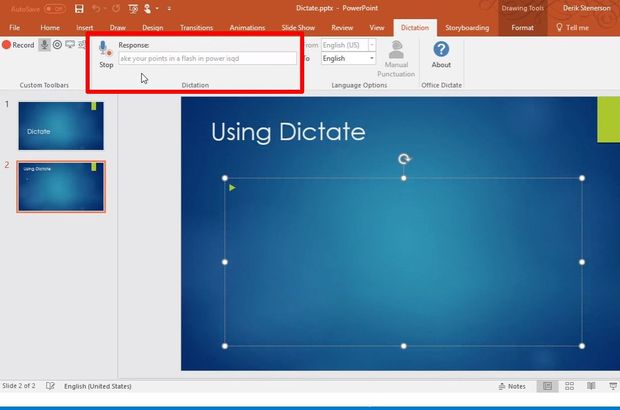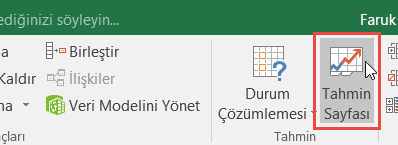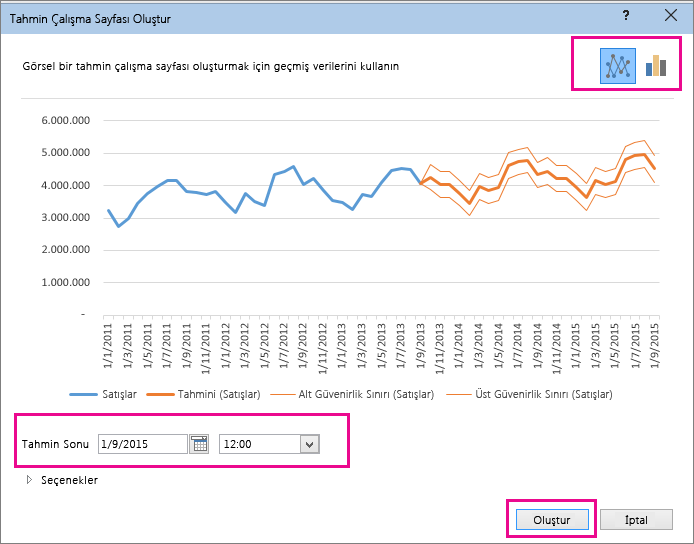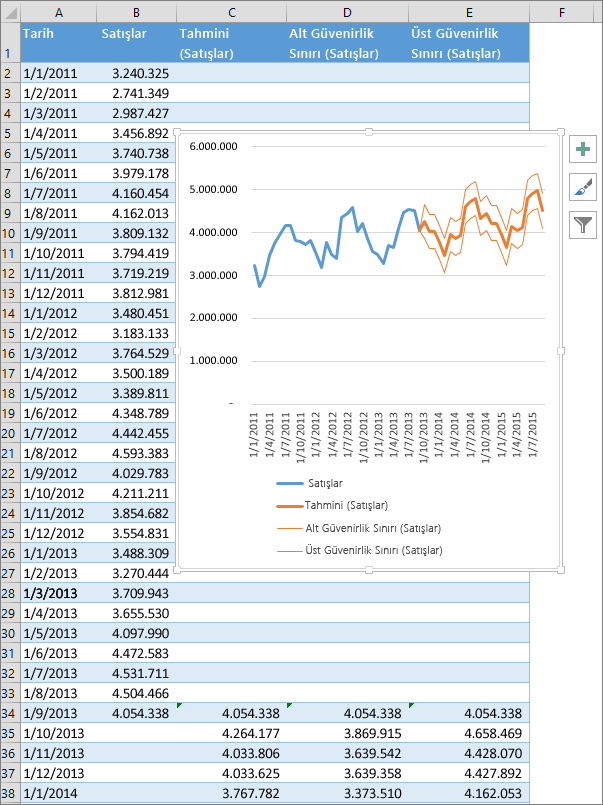WORD ÇALIŞMA SORULARI
A) Hesap Programıdır
B) Tablo-Grafik programıdır
C) Kelime işlem programıdır
D) İşletim programıdır
2.Microsoft Word 2010 programında kağıt boyutu, kenar boşluğu ile ilgili işlemlerin yapıldığı komut aşağıdakilerden hangisidir?
A) Sayfa düzeni-Sayfa sayısı
B) Giriş-Sayfa yapısı
C) Görünüm-Sayfa yapısı
D) Giriş-Yazı tipi
3. Word 2010 programında yukarıdaki şekilde görülen bölüm ile hangi işlemler yapılır?
A) Pragraf ile ilgili işlemler yapılır
B) Pano ile ilgili işlemler
C) Yazı tipi ile ilgili işlemler
D) Düzenleme ile ilgili işlemler
4.Word 2010 programında yukarıdaki şekilde görülen bölüm ile hangi işlemler yapılır?
A) Paragraf ile ilgili işlemler
B) Çizimler ile ilgili işlemler
C) Yazı tipi ile ilgili işlemler
D) Düzenleme ile ilgili işlemler
5.Word 2010 programında yukarıdaki şekilde görülen bölüm ile işlemler yapılır?
A) Paragraf ile ilgili işlemler yapılır
B) Çizimler ile ilgili işlemler yapılır
C) Yazı tipi ile ilgili işlemler
D) Düzenleme ilgili işlemler
6.Klavyede olmayan karakterler nasıl eklenir?
A) Ekle-Simge
B) Ekle-Özel Karakterler
C) Ekle-Alan
D) Ekle-Resim
7.Word'de açık olan belgelerin listesini nereden görebiliriz?
A) Pencere
B) Görünüm
C) Biçim
D) Araçlar
8.Belgeye bir sayfa büyüklüğünde görmek için aşağıdaki seçeneklerden hangisi kullanılır?
A) Görünüm-Tam ekran
B) Görünüm-Yakınlaştır-Tüm sayfa
C) Görünüm-Yakınlaştır-Sayfa Genişliği
D) Görünüm-Yakınlaştır-Çoklu sayfa
9.Belgenin herhangi bir noktasında iken belge başına gelebilmek için aşağıdaki seçeneklerden hangisi yapılmalıdır?
A) Page Up
B) Page Down
C) Ctrl+Home
D) Ctrl+End
10.Belge üzerinde daha önceden kesilen veya kopyalanan bir alan klavyeden nasıl yapıştırılır?
A) Ctrl+Z
B) Ctrl+C
C) Ctrl+X
D) Ctrl+V
http://bilgisayardershanesi.com/Y9166-microsoft-office-word-sorulari.html
http://www.kazimsimsek.net/microsoft-word-2010-test-sorulari.html